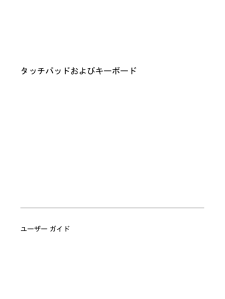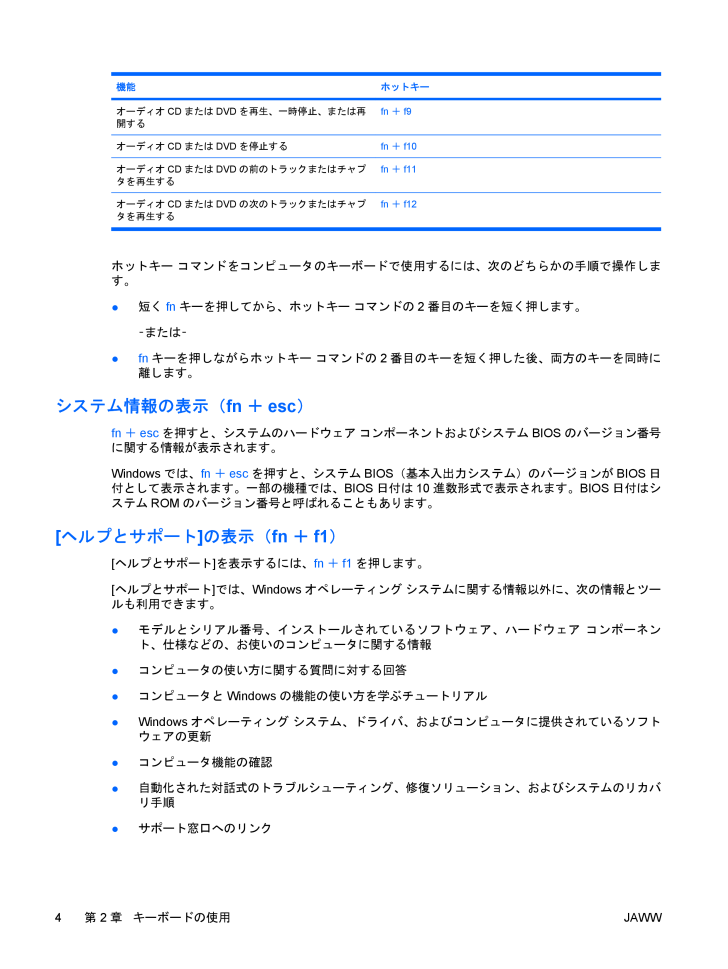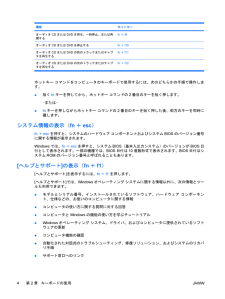2

機能 ホットキーオーディオCDまたはDVDを再生、一時停止、または再開するfn+f9オーディオCDまたはDVDを停止する fn+f10オーディオCDまたはDVDの前のトラックまたはチャプタを再生するfn+f11オーディオCDまたはDVDの次のトラックまたはチャプタを再生するfn+f12ホットキー コマンドをコンピュータのキーボードで使用するには、次のどちらかの手順で操作します。●短くfnキーを押してから、ホットキー コマンドの2番目のキーを短く押します。–または–●fnキーを押しながらホットキー コマンドの2番目のキーを短く押した後、両方のキーを同時に離します。システム情報の表示(fn+esc)fn+escを押すと、システムのハードウェア コンポーネントおよびシステムBIOSのバージョン番号に関する情報が表示されます。Windowsでは、fn+escを押すと、システムBIOS(基本入出力システム)のバージョンがBIOS日付として表示されます。一部の機種では、BIOS日付は10進数形式で表示されます。BIOS日付はシステムROMのバージョン番号と呼ばれることもあります。[ヘルプとサポート]の表示(fn+f1)[ヘルプとサポート]を表示するには、fn+f1を押します。[ヘルプとサポート]では、Windowsオペレーティング システムに関する情報以外に、次の情報とツールも利用できます。●モデルとシリアル番号、インストールされているソフトウェア、ハードウェア コンポーネント、仕様などの、お使いのコンピュータに関する情報●コンピュータの使い方に関する質問に対する回答●コンピュータとWindowsの機能の使い方を学ぶチュートリアル●Windowsオペレーティング システム、ドライバ、およびコンピュータに提供されているソフトウェアの更新●コンピュータ機能の確認●自動化された対話式のトラブルシューティング、修復ソリューション、およびシステムのリカバリ手順●サポート窓口へのリンク4第 2 章 キーボードの使用JAWW